
Vă întrebați cum să închideți aplicațiile pe iPhone X, XR și mai târziu? Puteți închide aplicațiile revenind la ecranul de pornire, dar aplicațiile vor fi în continuare în fundal. Pentru a închide complet o aplicație sau pentru a forța părăsirea unei aplicații care nu funcționează, va trebui să știți cum să utilizați comutatorul de aplicații. Deoarece iPhone X nu are buton Acasă, închiderea unei aplicații de pe iPhone se face cu ajutorul gesturi. Vom analiza cum să închideți aplicațiile și cum să forțați să închideți aplicațiile de pe iPhone fără buton Acasă, inclusiv iPhone XS, XS Max, 11, 11 Pro și 11 Pro Max.
Legate de: Cum să configurați Face ID (Recunoaștere facială) pe iPhone, folosiți-l pentru a debloca aplicații și pentru a face achiziții
Când închideți o aplicație pe iPhone, tocmai ați ascuns-o din vedere. Dacă aveți multe aplicații deschise în fundal, nu vă va afecta durata de viață a bateriei decât dacă aveți Actualizează aplicația de fundal aprins. Deci nu este o problemă să ai mai multe aplicații deschise în fundal, dar dacă folosești App Switcher pentru a face mai multe sarcini, probabil că nu vrei să stea acolo o mulțime de aplicații care nu sunt esențiale. În primul rând, vom analiza cum să închidem aplicațiile pe iPhone X, care este același proces ca și revenirea la ecranul de pornire pe iPhone X. Apoi, vom aborda cum să forțați închiderea aplicațiilor, ceea ce este același cu închiderea completă a unei aplicații pe iPhone X.
Dacă aveți un Mac, poate doriți să învățați cum să forțați închiderea aplicațiilor Mac!
Cum să închideți o aplicație pe iPhone X, XR și mai târziu
- Din interiorul aplicației, glisati in sus din partea de jos a ecranului.
- Acest lucru te va duce înapoi la Ecranul de start și închideți aplicația, ascunzând-o astfel în fundal.
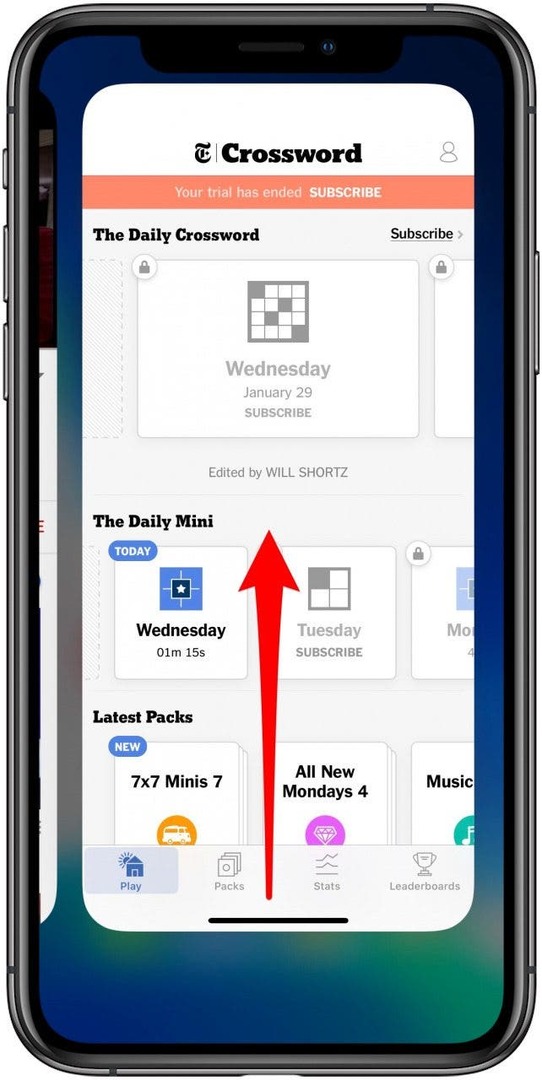
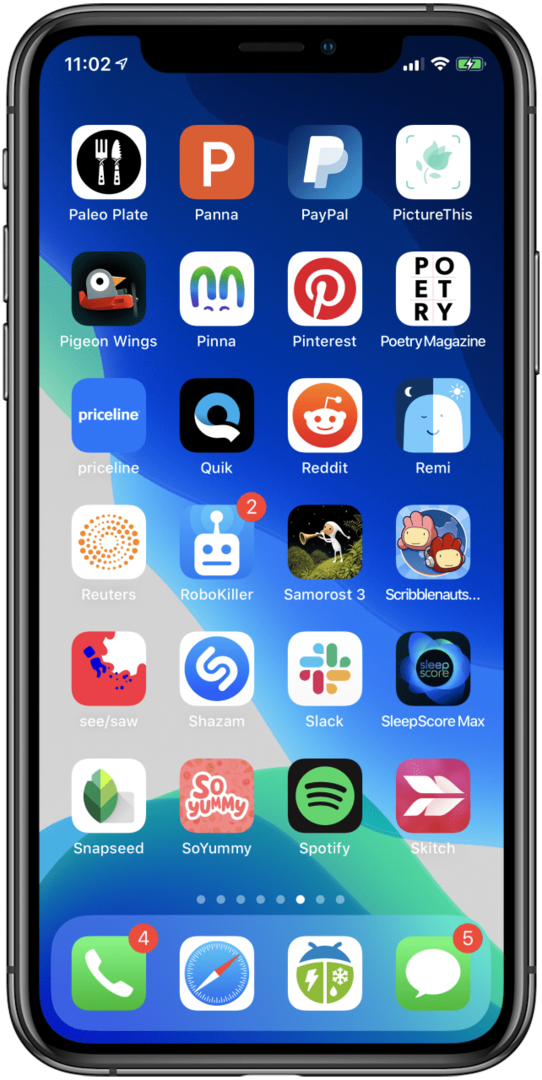
Dacă glisarea în sus din partea de jos a ecranului nu este suficient de specifică, căutați mica bară orizontală care atârnă acolo jos. Puteți folosi asta ca un indiciu vizual de unde să glisați în sus. Dacă nu doriți ca aplicațiile închise să rămână în fundal, următoarea parte a articolului vă va arăta cum să forțați închiderea respectivelor aplicații.
Cum să ieșiți forțat dintr-o aplicație pe iPhone X, XS Max și mai târziu
- Glisati in sus din partea de jos a ecranului oprindu-se la aproximativ o treime până la jumătate din drum în sus; lansare și App Switcher se va deschide cu diferitele aplicații pe care le-ați deschis în fundal.
-
Glisați la dreapta sau la stânga până când găsiți aplicația pe care doriți să o închideți.
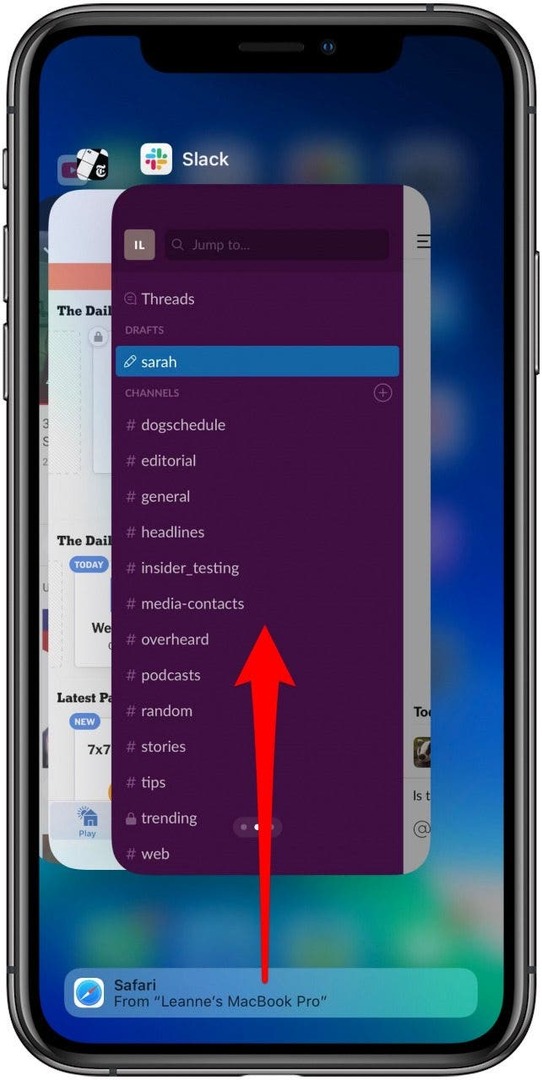
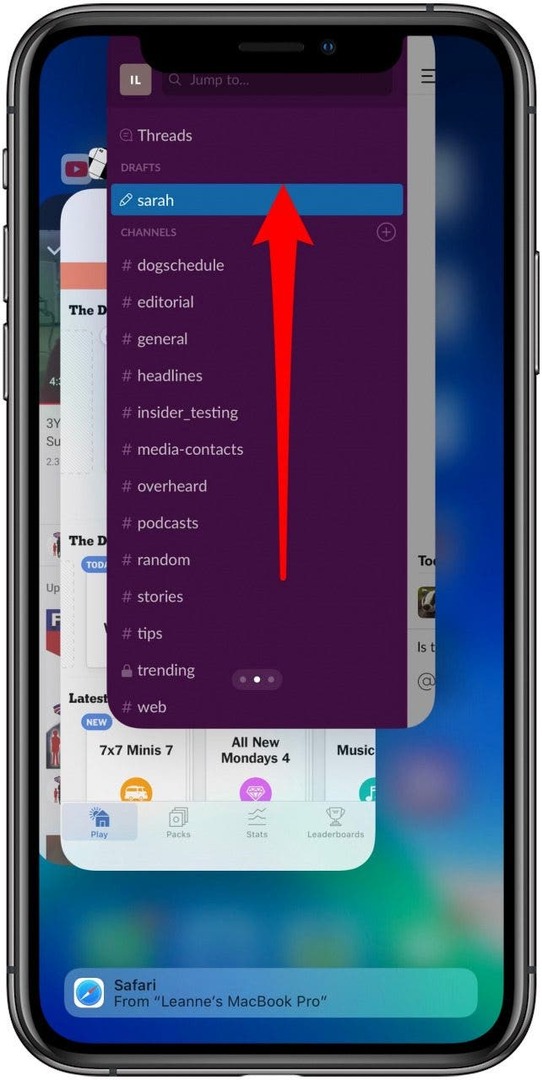
- Atingeți previzualizarea aplicației pentru aplicația pe care doriți să o închideți; glisați în sus cu un gest rapid, fulgerător.
- Previzualizarea aplicației se va muta în afara ecranului, iar aplicația se va închide.
Credit imagine de sus: A. Aleksandravicius / Shutterstock.com